- A bővítmények nagy számban jelennek meg Ez egy gyakori hiba a WoW-ban, amelyet az elavult kiegészítők okozhatnak.
- A legtöbb játékhoz, például a Warcrafthoz és a Starcrafthoz kiegészítőkre van szükség a játékosok felhasználói élményének javítása érdekében.
- A legtöbb javítás könnyen végrehajtható, és nem tartalmaz sok olyan lépést, amely megzavarná a játékosokat. Például reset az interfész.
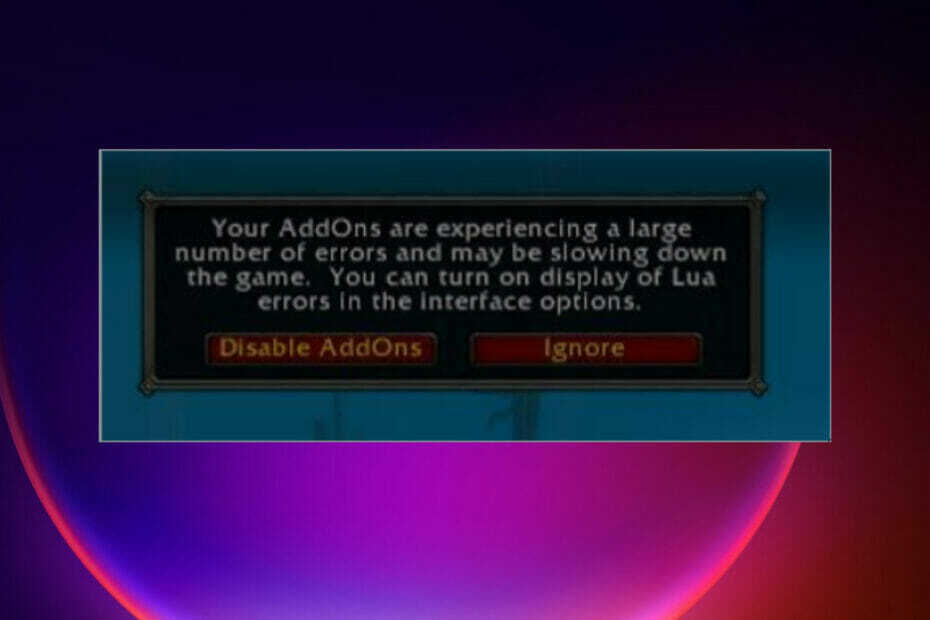
xTELEPÍTÉS A LETÖLTÉSI FÁJLRA KATTINTVA
- Töltse le a Restoro PC-javító eszközt amely a szabadalmaztatott technológiákkal együtt jár (szabadalom elérhető itt).
- Kattintson Indítsa el a szkennelést hogy megtalálja a problémákat okozó törött fájlokat.
- Kattintson Mindet megjavít a számítógép biztonságát és teljesítményét érintő problémák megoldásához
- A Restoro-t letöltötte 0 olvasói ebben a hónapban.
Egyes játékosok hibákat jelentettek, amikor több kiegészítőt töltöttek le olyan játékokhoz, mint a World of Warcraft, a Starcraft II, a Diablo III és az Overwatch. Legtöbbjük a Lua programozási nyelvet használja, amely szkriptek segítségével modulokat és tartalmat ad hozzá.
Játék közben a felhasználók hajlamosak olyan kiegészítőket telepíteni, amelyek segítenek módosítani és módosítani a játék felhasználói felületét. A bővítmények többsége a méret, a hatókör és az egyéb beépülő moduloktól való függés szerint kategorizálva van, hogy több funkciót biztosítson.
Különféle típusú kiegészítők léteznek, amelyek más funkciókat látnak el, például:
- Boss modok, amelyek időzítőt és figyelmeztetéseket biztosítanak
- Az információs kijelzők több információt jelenítenek meg játék közben, például statisztikákat, méréseket és távolságot.
- Akciósávok a játék képességeinek fejlesztésére
- Egységkeretek a csoport/csapat megjelenésének testreszabásához.
Egyes felhasználók különböző hibákat jelentenek a kiegészítők telepítése után. Bosszantóvá válik, ha sokat támaszkodik a kiegészítőkre. Ez a cikk megvizsgálja a hibák okait és kijavításának módjait.
Mi az oka annak, hogy bővítményei sok hibát tapasztalnak?
A hiba több oka is lehet a kiegészítők használatakor. A hiba néhány lehetséges oka a következők:
- A kiegészítő hibásan működik – egyes kiegészítők megsérülhetnek a fejlesztők által írt rossz kód miatt.
- Sérült kiegészítő fájlok – egyes kiegészítők sérült fájlokból állnak, amelyek játék közben hibákat okoznak.
- Egyéni változók használata – egyes játékosok egyéni változókat használnak a már nem létező bővítmények támogatására. Ez hibákhoz vezethet.
- Elavult bővítmények – egyes felhasználók elavult vagy nem támogatott bővítményeket telepítenek, amelyek zavarhatják a játékélményt.
Hogyan javíthatom ki a nagyszámú hibát észlelő bővítményeket?
1. Állítsa vissza az interfészt
Az összes bővítmény az Interface mappába kerül, amely képernyőképeket és gyorsítótárat is tartalmaz. Az interfészmappa visszaállítása eltávolítja az összes sérült fájlt és kódot, ami megnehezíti a játék megfelelő működését.
A mappa törlésekor a játék automatikusan létrehoz egy újat, amikor elindul.
Ezt úgy teheti meg, hogy elindítja a feladatkezelőt, és megnézi, hogy futnak-e a feladatok, majd befejezze őket. Ezután készítsen biztonsági másolatot a mappa tartalmáról, és törölje a játék könyvtárából. Ezután próbálja meg elindítani a játékot, és telepítse újra az összes szükséges kiegészítőt.
2. Győződjön meg arról, hogy a kiegészítők a megfelelő mappában vannak
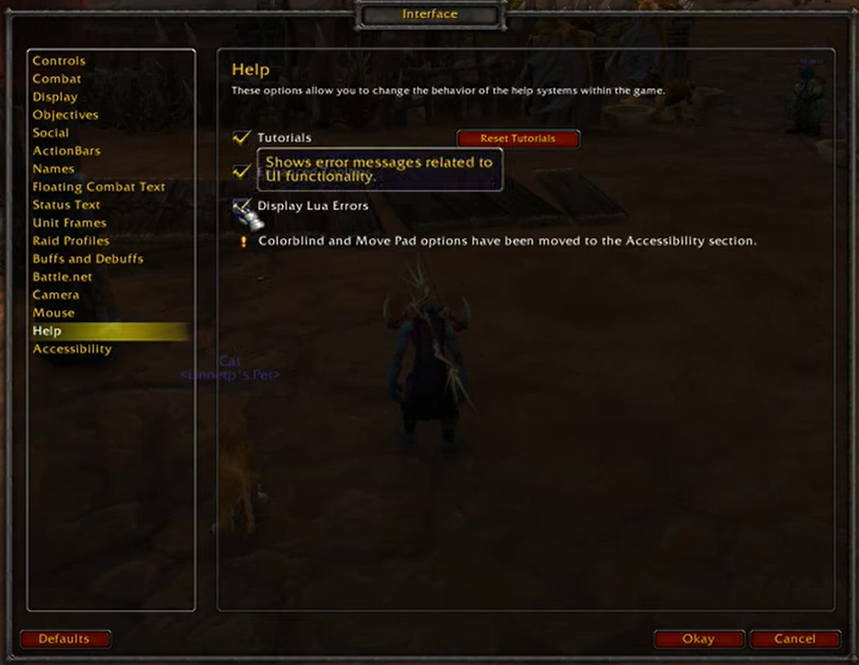
A kiegészítők telepítésekor ügyeljen arra, hogy a játékmappa alkönyvtárába kerüljenek. Ez megkönnyíti a játék számára a kiegészítők felismerését. Vannak, akik összekeverik a bővítmények mappáját a telepítés során, és a kiegészítőket egy másik mappába teszik.
Ha ugyanaz a probléma, másolja át a kiegészítőket a rossz mappából a játék alkönyvtárába. Indítsa újra a számítógépet, és ellenőrizze, hogy a hiba továbbra is fennáll-e.
Bizonyos esetekben, ha letölt egy kiegészítőt, és az nem jelenik meg a játékban, az azt jelenti, hogy a játék nem támogatja.
3. Távolítsa el az összes kiegészítőt, és ellenőrizze, hogy rendelkezik-e Cartographer kiegészítővel
A legtöbb elavult kiegészítő nem kompatibilis a játékkal, ami hibát okoz. A kiegészítők eltávolítása a fejlesztő által biztosított dokumentációtól függ, ahol mindegyiknek megvan a sajátja, és ezt követni kell a sikerhez.
A probléma egyik gyakori kiegészítője a Cartographer bővítmény, amely bekapcsolja a Kartográfus módot. Ez a kiegészítő már nem kapott támogatást a fejlesztőitől, így elavulttá vált, és sok problémát okozott játék közben.
Az eltávolítás után indítsa újra a játékot, és ellenőrizze, hogy a hiba továbbra is fennáll-e. Ha még mindig létezik, próbálja ki a többi módszert.
4. Állítsa vissza a konzolváltozókat
Erősítse meg, hogy van-e konzolváltozója a játékban. Ha léteznek, vissza kell állítania és el kell távolítania őket. Főleg olyan esetekben érvényes, amikor a felhasználók több olyan kiegészítőt telepítenek és futtatnak, amelyek különböző paramétereket használnak, és ütközést okoznak egymással.
Szakértői tipp: Néhány PC-problémát nehéz megoldani, különösen, ha sérült adattárakról vagy hiányzó Windows-fájlokról van szó. Ha problémái vannak a hiba kijavításával, előfordulhat, hogy a rendszer részben meghibásodott. Javasoljuk, hogy telepítse a Restoro eszközt, amely átvizsgálja a készüléket, és azonosítja a hibát.
Kattints ide a letöltéshez és a javítás megkezdéséhez.
Sok felhasználó arról számol be, hogy amikor megnyitja a játékot, és futtatja a következő parancsokat, az eljárás visszaállítja az összes egyéni változót, és visszaállítja az alapértelmezett változókat:
/Console Cvar_reset
/console cvar_default
Néha Engedély hibaüzenet jelenik meg a két parancs futtatásakor, figyelmen kívül hagyva, és folytassa a folyamatot.
Ennek során meg kell értenie, hogy a visszaállítás eltávolítja az összes meglévő bővítményt, és mindent újra kell telepítenie.

5. Töltse be újra a játék felületét
A legtöbb hiba akkor jelentkezett, amikor valaki elindítja a játékot. Ennek elkerülése érdekében próbálja meg újratölteni a játékot, hogy megbizonyosodjon arról, hogy az első indításkor meghiúsult kiegészítők betöltődnek, és a hiba eltűnik.
Gyakori, hogy az egyik kiegészítő kódja elavult, és nem integrálódik jól a többi kiegészítővel. Megteheti manuálisan, vagy írja be a következő parancsot a chat mezőbe:/reload.
Ez a probléma elsősorban a játékok legújabb verzióit érinti, és a korábbi verziókat is érintheti, de ritka.
6. Kapcsolja ki a hibaüzeneteket
Számos parancsot ír be a chatboxba, amelyek segítenek elkerülni a kiegészítők hibáit minden alkalommal, amikor elindítja a játékot.
Tudsz gépelni /console scriptErrors 0 a chatboxban a játék elindítása után, és soha többé nem látja a hibákat. Ha meggondolja magát, gépeléssel továbbra is engedélyezheti őket /console scriptErrors 1 parancsot a chatboxban.
Van egy másik alternatíva, ahol telepítheti a BugSack-et és a BugGrabber-t, és ezek segítenek ugyanabban a lépésben.
- JAVÍTÁS: A Library Client nem tölthető be Windows 10/11 rendszeren
- Javítás: A Roblox nem tudta frissíteni [Mac és Windows PC]
- A 6 legjobb távoli asztali szoftver játékhoz [Low latency, HFR]
- 2 gyorsjavítás a Dying Light 2 Black Window küldetés hibájára
- Az Köztünk szerverek nem tudták hitelesíteni Önt [Hatékony javítás]
Honnan tudhatom, hogy a bővítményeimben hibák vannak?
A legtöbb hiba akkor jelenik meg, amikor elindítja a játékot, és értesítést kap arról, hogy mit jelent a hiba. Ha nincs mód a hiba elhárítására, kapcsolja be a játékkonzolokat, vagy ellenőrizheti a konzolt, és megkapja az összes hibát.
Miután megtudta, hogy mely kiegészítőkben vannak hibák, a fenti módszerekkel megszabadulhat tőlük.
A játékok világában ennek tudatában kell lennie, és képesnek kell lennie rá javítsa ki a szkriptekből származó Lua hibákat, sok egyéb hiba mellett.
Ossza meg velünk, hogy melyik módszer javította ki a hibát a megjegyzések részben.
 Még mindig vannak problémái?Javítsa ki őket ezzel az eszközzel:
Még mindig vannak problémái?Javítsa ki őket ezzel az eszközzel:
- Töltse le ezt a PC-javító eszközt Kiváló értékelést kapott a TrustPilot.com oldalon (a letöltés ezen az oldalon kezdődik).
- Kattintson Indítsa el a szkennelést hogy megtalálja azokat a Windows-problémákat, amelyek számítógépes problémákat okozhatnak.
- Kattintson Mindet megjavít a szabadalmaztatott technológiákkal kapcsolatos problémák megoldására (Exkluzív kedvezmény olvasóinknak).
A Restoro-t letöltötte 0 olvasói ebben a hónapban.


